Casio ClassPad Manager Version 3.0 Manuel d'utilisation
Page 25
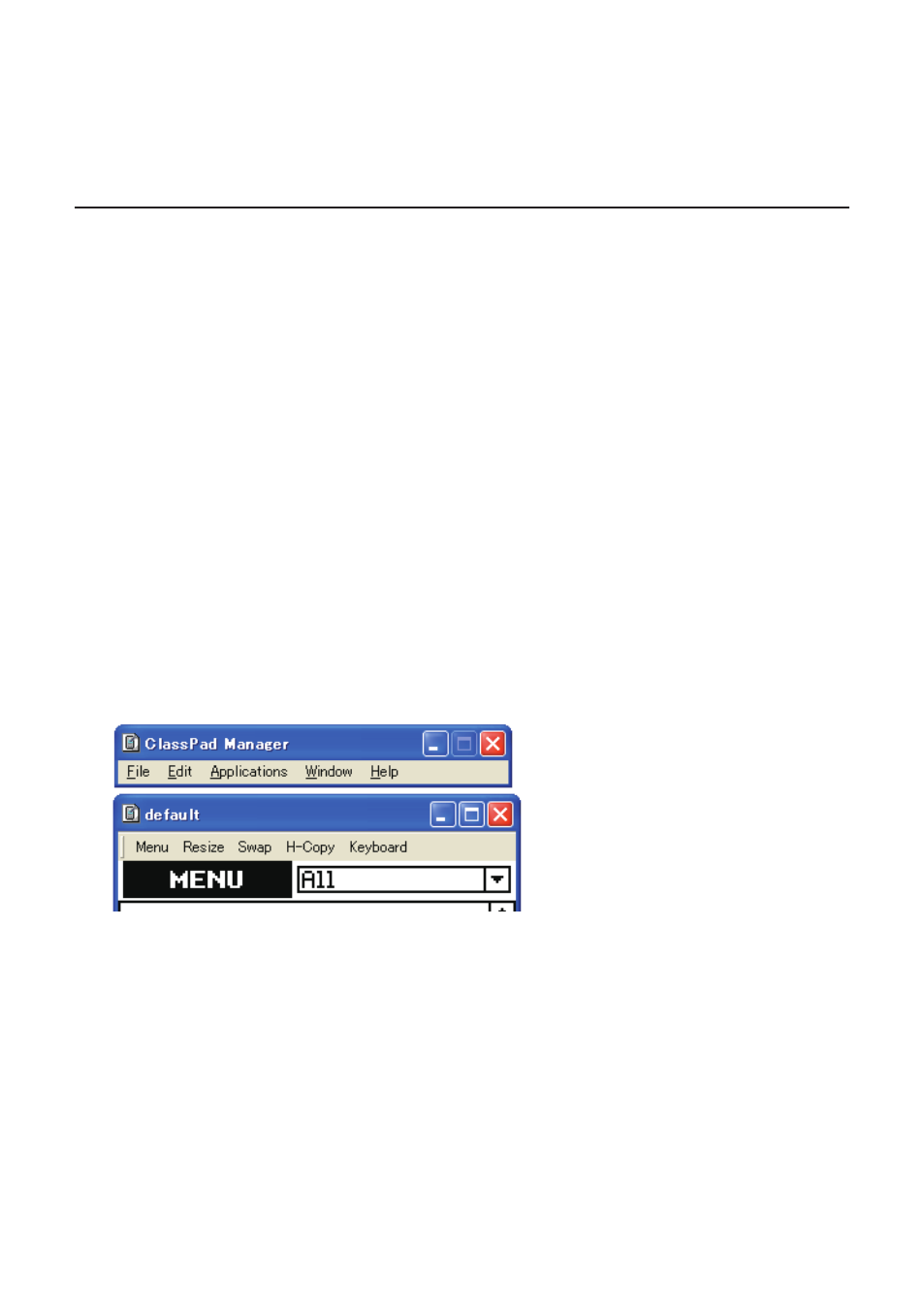
3.
Après avoir réglé les paramètres nécessaires dans la boîte de dialogue d’impression, cliquez
sur [OK].
• Le contenu actuellement affiché sur la fenêtre du ClassPad ou la capture d’écran s’imprime.
Opérations sur les fichiers vcp (Nouveau, Ouvrir, Enregistrer, Enregister
sous)
Cette section explique comment effectuer les opérations suivantes avec les fichiers vcp sur la
fenêtre du ClassPad : Nouveau, Ouvrir, Enregistrer et Enregistrer sous.
k Pour créer un nouveau fichier vcp
1.
Cliquez à droite quelque part dans la fenêtre du ClassPad puis cliquez sur [File] - [New] dans le
menu de raccourcis qui apparaît.
• La boîte de dialogue de création de nouveau document apparaît.
2.
Tapez le nom du nouveau fichier dans la case « File Name ».
3.
Cliquez sur [Save].
• Le nouveau fichier vcp est créé et devient le document actif.
• Vous pouvez vérifier le nom du document actuellement actif en ouvrant le dossier « Active
Document » dans la fenêtre « Exchange ». Pour le détail sur la fenêtre d’échange, voir le
Chapitre 4.
• Lorsque le mode d’affichage redimensionnable est sélectionné, le nom du document actif
apparaît dans la barre de titre sur la fenêtre du ClassPad.
k Pour ouvrir un fichier vcp existant en utilisant le tirer-déposer
Déposez le fichier vcp dans la fenêtre du ClassPad
k Pour ouvrir un fichier vcp existant en utilisant la commande du menu
1.
Cliquez à droite quelque part dans la fenêtre du ClassPad puis cliquez sur [File] - [Open] dans
le menu de raccourcis qui apparaît.
• La boîte de dialogue d’ouverture apparaît.
2.
Dans la boîte de dialogue, sélectionnez le fichier que vous voulez ouvrir et cliquez sur [Open].
• Le fichier sélectionné s’ouvre et devient le document actif.
F-23
20060301